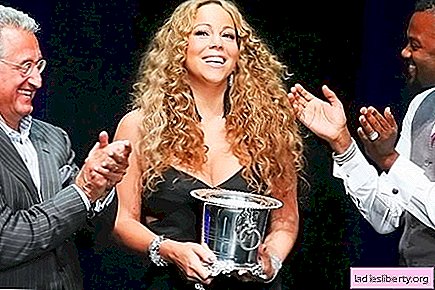Önemli yazışmalarınızı, arkadaşlarınızın komik yorumlarını ortak bir fotoğrafa kaydedin veya en sevdiğiniz filmden bir kare düzeltin - tüm bunlar ve daha fazlası ekran görüntüsü - bu ekran görüntüsü.
Bunu yapmak için, kameralı telefonu kullanmanıza gerek yoktur; bu da ortaya çıkan görüntünün kalitesini önemli ölçüde azaltır. Dizüstü bilgisayar ekranının ekran görüntüsünü almak için, oluştururken yaptığınız işlemlerin aynısını yapabilirsiniz. bilgisayarda ekran görüntüsüdaha önce konuştuğumuz. Windows ve Mac OS işletim sistemli dizüstü bilgisayarlarda ekran görüntüsü oluşturmak için ana noktaları analiz ediyoruz.
Windows'lu bir dizüstü bilgisayarda ekran görüntüsü alma
Bu işletim sistemi, bir dizüstü bilgisayarda ekran görüntülerini, birçoğunu kullanımı çok kolay olan birkaç yoldan yapmanızı sağlar. Evrensel seçenekleri ve farklı Windows sürümleri için ayrı özellikleri göz önünde bulundurun.
En kolay yolu
Windows işletim sisteminde çalışan herhangi bir dizüstü bilgisayarda, klavyede bir düğme bulunabilirPrtScbu da Ekranı Yazdır anlamına gelir. Bu düğme ekran görüntüsü oluşturma işlevi için ayrılmıştır.
Ekranı en kolay şekilde yapmak içingerek:
- İstediğiniz sayfaya gidin veya ihtiyacınız olan bir anlık görüntüyü gösteren bir pencere açın, PrtSc düğmesine basın. Yalnızca çalışan pencerenin ekran görüntüsünü kaydetmek istiyor ancak ekranın tamamını kaydetmek istemiyorsanız, aynı anda tuşlara basmanız gerekir. Alt + PrtSc. Windows 8'de düğmeleri tutabilirsiniz Kazan +PrtSc.Bu işlemle, kaydedilen ekran görüntüsü dizüstü panosunda kalır.
 Ekran görüntüsü alma düğmesinin çoğu dizüstü bilgisayarda göründüğü gibi.
Ekran görüntüsü alma düğmesinin çoğu dizüstü bilgisayarda göründüğü gibi.- Şimdi daha fazla tasarruf için oradan transfer etmeniz gerekiyor. Bunu yapmak için, herhangi bir program grafik editörü, ister Boya, Paint.NET, Photoshop ya da başka. Programı açın ve Ekle düğmesine basın (veya tuş bileşimine basın Ctrl + V). Editörde tüm ekranın bir anlık görüntüsü belirir.
 Yapıştır düğmesi, istenen çerçeveyi panodan “göstermeye” yardımcı olur.
Yapıştır düğmesi, istenen çerçeveyi panodan “göstermeye” yardımcı olur.- Son Aşama - ekran görüntüsünü kaydet. Bunu yapmak için düğmeye tıklayın tutmak veya Farklı kaydet (b arasından seçim yapmak istediğinizdeyaklaşıkOlası biçimlerin sayısı) ve kaydedildikten sonra ekranınızın gönderileceği klasörü seçin.
 Sonunda gelecekteki görüntünün biçimini, adını ve kaydedileceği yeri seçmeniz gerekir.
Sonunda gelecekteki görüntünün biçimini, adını ve kaydedileceği yeri seçmeniz gerekir.Windows 7 ve 8'deki ekran görüntüleri - "Makas" programı
Windows 7 ve 8 nesil işletim sistemlerinde bir dizüstü bilgisayarda ve bilgisayarda ekran görüntüsü oluşturmak için çok kullanışlı yerleşik program - makas. Bölümünde bulunabilir standart.
 Böylece Makas standart laptop programları listesinde bulabilirsiniz.
Böylece Makas standart laptop programları listesinde bulabilirsiniz.- Kaydetmek ve açık bırakmak için gereken sayfaya gidin. Makas Başlat menüsünü bulun ve açın. Düğmesine bastıktan sonra oluşturmak, gelecek seçim alanının şeklini seçebilirsiniz.
 Ekran seçim alanını seçin.
Ekran seçim alanını seçin.- İstediğiniz alanı seçin ve aşağıdaki pencereyi alın:
 Neredeyse bitti ekran görüntüsü olan bir pencere.
Neredeyse bitti ekran görüntüsü olan bir pencere.- Program ekran görüntülerini düzenlemenizi sağlar: etiketler yapın, alanları bir işaretleyici ile işaretleyin ve fazla kauçuğu çıkarın.
- Resmi yalnızca dizüstü bilgisayara kaydetmek için kalır. Bunu yapmak için üst menüdeki düğmeyi seçin. Farklı kaydet. Bu resme bir isim verecek, kaydedilecek klasörü ve ekran formatını seçecektir.
 Bu program ile bir dizüstü bilgisayarda ekran görüntüsü oluşturmanın son aşaması.
Bu program ile bir dizüstü bilgisayarda ekran görüntüsü oluşturmanın son aşaması.Windows 10'da ekran görüntüsü
İşletim sisteminin bu sürümü, herhangi bir ek program ve ilave işlem yapılmadan bir dizüstü bilgisayarda ekran görüntüsü oluşturmanıza yardımcı olur. Çok rahat ve kolay bir yol.
Windows 10'da ekran görüntüsü nasıl oluşturulur:
- İhtiyacımız olan sayfayı açın;
- basın Kazan +PrtSc;
- Klasörde bitmiş bir ekran görüntüsü arıyoruz ekran görüntüleriotomatik olarak sistem Image klasöründe oluşturulur.
Mac OS'de ekran görüntüsü alın
Mac'ler farklı bir klavye yapısına sahiptir, bu yüzden dizüstü bilgisayarlarında ekran görüntüsü oluşturmak için farklı bir tuş kombinasyonu bulunur. Ancak, aynı zamanda çok rahat.
Aşağıdaki kombinasyonlar yapacaktır:
- Tüm ekranın ekran görüntüleri için tıklamanız gerekir cmd (⌘) + üst karakter + 3. Anlık görüntü masaüstüne kaydedilir;
- Seçilen ekranın ekran görüntüsünü oluşturmak için tuş kombinasyonunun kenetlenmesi cmd (⌘) + üst karakter + 4. Bundan sonra, bitmiş resim masaüstünde de bulunabilir;
- Çalışma penceresinin bir ekranını oluşturmak için cmd (⌘) + üst karakter + 3 + boşluk. Bitmiş fotoğraf da masaüstünde saklanır.

Üçüncü taraf programları kullanarak ekran görüntüsü
Çalışmaları veya hobileri nedeniyle düzenli olarak ekran görüntüsü alan dizüstü bilgisayar kullanıcıları için ekran görüntüleri oluşturmak için özel programlar geliştirdiler.
Kaydırma ile ekran görüntüsü alma (örneğin tarayıcıda uzun bir sayfa kaydetmeniz gerektiğinde), arka arkaya birkaç anlık görüntü alma, anlık görüntüleri bitmiş resme bağlantı alma imkanı ile sunuculara kaydetme ve diğer hoş düzenleme ekstraları gibi ek komutlar gerçekleştirmenize izin verir.
Dizüstü bilgisayarlarda ekran görüntüsü oluşturmak için en uygun ücretsiz programlar:
- Ekran Yakalama;
- LightShot;
- Joxi;
- DuckCapture;
- SSmaker;
- Clip2net.
Bu ücretsiz programların çoğu hem Windows hem de Mac için uygundur. Ek özelliklerini öğrenebilir ve isterseniz bir hizmetin adına tıklayarak indirebilirsiniz.